Cartella Shareware\aGSM
URL: www.agsm.net
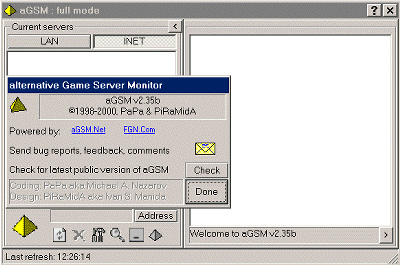
Adesso un programma espressamente dedicato agli aficionado dei giochi online, magari proprio i pi∙ blasonati e che, per questo, hanno qualche difficoltα a trovare 'liberi' i server necessari. Il programma aGSM serve proprio a fare questo: a semplificare il pi∙ possibile la ricerca dei server, in modo da rendere le fasi di setup dei giochi molto meno snervanti. L'installazione Φ davvero banalotta: ci si deve spostare con Gestione Risorse nella cartella del cd suindicata, e attivare con un bel doppio click (o con un click unico a seconda delle impostazioni del vostro Windows) l'eseguibile nomato 'aGSM.exe'.
Attenzione, perchΘ il primo posto dove il Monitor Alternativo per i Server dei Giochi vorrα andare a installarsi, sarα l'anglofona cartellina 'c:\program files\agsm' ma, siccome noi siamo Italiani e non ci piace ritrovarci duemila cartelle inutili nel disco fisso, sarα opportuno cliccare su 'Browse' e individuare la cartella 'Risorse del Computer\C\Programmi' nella finestrella apposita. Alla fine dell'installazione, potremo lanciare il programma e spostarci subito sul pannello 'Import', che permette di caricare dal server di aGSM la lista dei server correnti per ogni gioco della lista: tra i tanti, potremo sceglierne alcuni e importarli nella lista che appare nel pannello Internet, che poi Φ quello che bene o male ci interessa.
Si noti tuttavia come questo programma torni incredibilmente utile nelle grosse LAN. Sappiamo benissimo tutti che le reti aziendali e universitarie sono spesso guardate a vista e non Φ il caso di installarci sopra dei videogiochi, ma sappiamo anche come queste limitazioni tendano a essere regolarmente eluse dagli studenti (o dagli impiegati) pi∙ discoli. Se la rete Φ formata da quattro PC, conoscere l'esatta ubicazione del server non Φ un problema. Trovarlo in mezzo ad altri cento, per≥, pu≥ creare qualche difficoltα in pi∙. In questo caso, Φ possibile inserire un subrange di indirizzi di tipo privato (per esempio 192.168.0.1 - 192.168.0.120), e mandare aGSM alla ricerca dell'arcade perduta su tutti quei PC. Una volta selezionate le opzioni che pi∙ ci servono, occorrerα cliccare su Save e osservare finalmente aGSM all'opera. Entro pochi minuti, vi saprα dire tutto ci≥ che non avreste mai avuto il coraggio di chiedere al system administrator della vostra rete locale.
p.bes
Babylon 3.0
Cartella Shareware\Babylon 3.0
URL: www.babylon.com

Nel cosiddetto 'villaggio globale' diventa sempre pi∙ importante conoscere le lingue, principalmente l'inglese. Per chi non avesse avuto la fortuna di studiarlo a scuola, la Grande Rete offre un sacco di servizi pi∙ o meno automatizzati per aiutare chi non ha dimestichezza con la lingua di Albione.
Oltre ad alcuni servizi online abbastanza approssimativi sono nati programmi di traduzione istantanea, ma quello che Φ riuscito a imporsi maggiormente su tutti i concorrenti pi∙ o meno blasonati Φ stato Babylon Translator, che sin dalla sua prima edizione Φ diventato un punto di riferimento per chiunque navighi o consulti documenti in lingua inglese, grazie alla sua completezza, alla facilitα d'uso e alla possibilitα di arricchirlo a piacimento. In effetti la definizione di traduttore Inglese-Italiano va ormai un po' stretta a Babylon, che in virt∙ dei glossari disponibili pu≥ diventare un vero e proprio traduttore universale. In questo Silver Disk troverete non solo la nuovissima versione 3.0 Full; siccome ci piace viziarvi, abbiamo inserito anche due simpatici plug-in che rispondono al nome di Text-To-Speech (file 'bab_ttsf.exe' e 'bab_ttsm.exe'): installando questi due file si pu≥ avere una pronuncia corretta della parola inglese che si desidera sia con voce femminile che maschile. Il pacchetto si completa con il contenuto della cartella 'Glossary & C', che al suo interno contiene l'utile dizionario Italiano-Inglese (online), Italiano-Polacco, Inglese-Esperanto, Inglese-Latino e un non meglio specificato Inter-Milan, ovvero quello che dovrebbe essere un glossario dei calciatori delle due squadre italiane, aggiornato alla stagione 2000-2001. L'uso di questi add-on Φ assai semplice: dopo aver installato il programma vero e proprio non dovrete far altro che cliccare due volte su ciascuno di essi, e verranno automaticamente inseriti nell'elenco dei glossari installati. Quelli forniti nel Silver Disk sono solo simpatici esempi: scoprirete, collegandovi in rete, quanti altri siano disponibili!
La prima fase dell'installazione di Babylon vi offre la possibilitα, se avete una connessione ad Internet, di registrarvi sul sito per avere informazioni sugli aggiornamenti del programma ed eventuali comunicazioni commerciali da societα affiliate. Io, che amo la mia privacy (giα abbastanza violata per conto suo) ho deciso di non ricevere newsletter di alcun genere. Cliccando su 'Ok' si aprirα una breve schermata di configurazione del programma, nella quale decidere la modalitα di funzionamento del traduttore, scegliendo tra una delle quattro possibilitα offerte: il solo tasto destro del mouse, il tasto Shift e il tasto destro del mouse, il tasto Ctrl e ancora il tasto destro del mouse, o il solo tasto centrale. Io consiglio la seconda opzione, ovvero Shift + tasto destro: se optate per il solo tasto destro, infatti, non avrete pi∙ accesso ai menu contestuali dell'applicazione in cui vi trovate (comandi di formattazione, ecc.).
All'avvio del programma vedrete una piccola icona nel Systray: si tratta del sistema tramite il quale controllare il suo funzionamento e richiamarne le opzioni. Babylon a questo punto Φ giα attivo: per tradurre una parola sullo schermo dovrete solo cliccare con il mouse sulla parola sconosciuta (in Word o in qualsiasi altro editor di testi questo vuol dire che il cursore va posizionato sulla parola stessa) e, tenendo premuto il tasto Shift, premere il pulsante destro del mouse. Babylon leggerα la parola, l'analizzerα e farα apparire una piccola e non invadente schermata contenente la sua traduzione. Per tradurre un'altra parola, il procedimento da seguire Φ il medesimo. Nel caso in cui la parola indicata non sia presente nel vocabolario, in caso di mancata lettura, o persino quando la parola esiste ma Φ stata scritta male, sarα comunque possibile correggere manualmente il vocabolo inserito e, premendo 'Go', riavviare la traduzione.
Analizziamo brevemente la piccola finestrella che ne mostra i risultati: innanzitutto, diversamente dalle versioni precedenti, Φ possibile ridimensionarla a piacimento come qualsiasi schermata di Windows. La 'X' e il segno di underscore la chiudono o la riducono ad icona; la voce sottostante, 'Menu', richiama i comandi principali, visibili anche cliccando con il tasto destro sull'icona nel Systray. Sarα possibile lanciare la configurazione del programma (vedi sotto), installare un glossario, scaricarne uno nuovo o crearne un altro (opzioni solo online), impostare un nuovo profilo utente, scegliere la lingua del programma (si consiglia ovviamente l'italiano), disattivare il traduttore, o chiudere del tutto l'applicazione.
Sotto il vocabolo immesso si pu≥ vedere immediatamente la traduzione; se non siete soddisfatti, esistono molti modi per venirvi incontro. Si possono richiamare rapidamente le parole giα tradotte, attivando la 'history' del programma; se avete installato i plug-in Text-To-Speech, a lato del vocabolo corrente trovate un pulsante a forma di altoparlante: premetelo e sentirete pronunciare la parola selezionata con la voce correntemente impostata (vedi opzioni pi∙ sotto). Le frecce in alto o in basso visualizzano gli altri eventuali risultati della traduzione (questa feature funziona solo se avete pi∙ glossari installati, ovviamente); quelle che indicano la destra e la sinistra permettono invece di accedere alla precedente e alla successiva definizione del glossario attivo.
Sulla sinistra si trovano tre bottoni, ovvero 'Find', 'Convert' e 'MyList'. Il primo Φ attivo di default, quando si sta cercando la traduzione di un vocabolo. Il secondo apre un potente convertitore universale: potete scoprire a quanto corrisponde un quarto di libbra (con formaggio, of course), appurare che cento gradi Fahrenheit non sono poi cos∞ tanti, che un pollice del vostro monitor corrisponde a due centimetri e mezzo, ecc. Un'infinitα di valute, unitα di misura di qualsiasi genere, tutto a portata di mouse. Geniale e comodissimo. 'Mylist' mostra invece un elenco dei glossari installati, e quelli attivi al momento. ╚ possibile, cliccando sul segno di spunta accanto ad essi, abilitarli o meno. Ad esempio, mi rendo conto che Inglese-Latino non Φ sempre utile, ed che Φ quindi meglio disattivarlo, al fine di velocizzare il processo di traduzione.
╚ possibile disattivare temporaneamente il programma (o meglio, solo la funzione che intercetta i clic del mouse) in due modi: cliccando sull'icona nel Systray col tasto sinistro (essa diverrα grigia) o dal menu principale selezionando la voce "Disattivare". Lo stesso procedimento esegue il processo inverso, ovvero riattiva il traduttore. Uno dei principali vantaggi di Babylon, e che lo rende davvero utile, Φ la capacitα di individuare le espressioni. La lettura e traduzione di un testo parola per parola, estrapolata dal contesto, non sempre danno la piena comprensione, come potete ben immaginare. Cliccando su un termine, Babylon esaminerα automaticamente il contesto in cui esso appare, e controllerα se fa parte di un'espressione. In quest'ultimo caso apparirα una schermata di traduzione extra sotto quella principale, contenente l'espressione in questione. Nel caso vogliate tradurla per intero, dovrete semplicemente puntare il cursore sulla finestra dell'espressione e cliccare con il mouse. Potete anche far tradurre una intera frase scrivendola nell'apposita finestra che appare quando non c'Φ alcun testo evidenziato.
Le opzioni del programma sono divise in quattro categorie:
Generale: volete che il programma parta insieme a Windows? Che le dimensioni della finestra rimangano impostate come l'ultima volta che le avete modificate? Che la schermata di traduzione scompaia quando spostate il mouse? Bene, questo Φ il menu che fa per voi; Trova: questa voce permette di modificare la combinazione di comandi che attiva la traduzione, le lingue di arrivo, ovvero sulle quali effettuare la ricerca, e di personalizzare la funzione di history;
Appearance consente di modificare l'aspetto dei caratteri del programma: di default trovate l'inglese. Potete anche impostare l'italiano, ma non cambia granchΘ;
Connessione: come siete connessi alla rete? Usate il modem? Una rete locale? Un server proxy? Volete gli aggiornamenti automatici del programma? Quest'ultima funzione Φ senza ombra di dubbio fondamentale e, tutto sommato, abbastanza indolore: i vocabolari vengono aggiornati molto frequentemente, cos∞ come il codice del programma, e quando si Φ connessi a Internet, Babylon si premura di controllare e scaricare qualsiasi aggiornamento disponibile;
Voce: potete abilitare la pronuncia vocale, scegliere se attivare la voce maschile, femminile o di un incomprensibile robot, e la velocitα di lettura delle parole. Questa linguetta Φ ovviamente attivata solo se avete installato i plug-in Text-To-Speech.
Enhanced HTML 2000
Cartella Shareware\Enhanced HTML 2000
URL: www.ehtml.com

Questo programma Φ, come il nome stesso suggerisce, un editor HTML, il linguaggio con cui vengono realizzate le pagine dei siti Internet; la sua semplicitα di utilizzo lo rende ideale per i neofiti di questo non troppo complicato linguaggio; d'altro canto la sua potenza e trasparenza lo rendono ottimo anche per chi giα ne sa qualcosa. Attenzione: non si tratta di un editor di tipo WYSIWYG (what you see is what you get, ovverosia 'quello che vedi Φ quello che ottieni'). Questa filosofia Φ alla base di programmi come Word, ad esempio, in cui quello che compare su schermo Φ esattamente quello che la stampante finisce col produrre: per scrivere in grassetto, ad esempio, dovete evidenziare il testo e premere la 'G' nella barra degli strumenti, o la scorciatoia da tastiera CTRL+G, osservando direttamente a video il risultato. L'HTML, e Enhanced HTML 2000 di conseguenza, usa un approccio un po' diverso per la formattazione del testo, racchiudendo tra due tag (uno di apertura e uno di chiusura, preceduto dal simbolo di slash '/') la frase o la singola parola da formattare. Se vogliamo scrivere in grassetto, ad esempio, dovremo scrivere il testo < b >grassetto< /b >; solo nel browser vedremo la parola effettivamente come la vogliamo, ovvero evidenziata in grassetto.
Le opzioni e gli strumenti messi a disposizione da EHTML2000 sono davvero tanti. Si comincia con la sempre gradita MDI, ovvero Multiple Document Interface: Φ possibile aprire pi∙ di un documento alla volta, e passare dall'uno all'altro semplicemente cliccando sulla linguetta in basso che ne mostra il nome; per ogni file aperto Φ disponibile la schermata di preview e l'opzione di 'word wrap', ovvero di 'a capo automatico'. In questo modo Φ possibile tenere continuamente sott'occhio il lavoro svolto, ed effettuare flambeT le correzioni necessarie.
Dal menu 'View' si pu≥ richiamare la 'Side Bar', che permette di localizzare e successivamente inserire con due clic immagini e file; c'Φ poi la 'Floating Tool Box', una piccola finestrella flottante (per l'appunto) che funge da 'bigino', elencando tutti i tag e gli elementi del linguaggio HTML, tutti i caratteri ASCII e le tabelle dei colori da inserire nelle pagine che state scrivendo. La voce di menu 'Builder' invece offre una serie di aiuti e wizard per l'inserimento di immagini, di link, di tabelle, e persino un tool per modificare i font! Nella barra degli strumenti (completamente personalizzabile) si trovano numerosi bottoni che velocizzano l'inserimento dei tag pi∙ comuni. Da non lasciarsi sfuggire, per ovvi motivi, il tasto che colora, differenziandolo dal resto del testo, il codice HTML, che cos∞ balza subito agli occhi.
Il linguaggio HTML offre qualcosa come 150 tag o elementi che consentono al browser di interpretare correttamente il formato e le specifiche di una pagina secondo i desideri di chi l'ha scritta: link, immagini, formattazione del testo, frame, form, ecc. L'errore pi∙ comune che viene commesso quando si scrive codice manualmente (e io ne so qualcosa), ovverosia avvalendosi di programmi di questo tipo, Φ proprio quello di scordarsi un tag di apertura o di chiusura, causando visualizzazioni errate della pagina: EHTML 2000 offre una bellissima feature che consente di verificare che i tag siano sempre a coppie, e correttamente posizionati. Premendo il tasto F9 su un tag, il programma rileva la presenza del suo 'compagno', ed evidenzia tutto il testo compreso tra i due.
Enhanced HTML 2000 va segnalato anche per la ricchezza del suo supporto in linea: l'help Φ completo e dettagliato come se ne vedono pochi, offrendo una pi∙ che esaustiva guida al programma e, soprattutto, numerosi consigli utili per i neofiti che vogliono costruire una home page personale e non sanno da che parte girarsi; se a questo aggiungiamo anche una HTML Reference Library, con le specifiche di ogni tag ed elemento, e persino i browser che li supportano, il quadro pu≥ dirsi bello che completo. EHTML Φ in versione di prova; Φ possibile lanciare l'eseguibile per trenta volte senza alcun tipo di limitazione, dopodichΘ sarα necessario registrarlo (34.95 dollari) o disinstallarlo.
Unico difetto: quando lo installate viene creato il gruppo di icone non nella cartella 'Programmi' del Menu Avvio, ma in quella pi∙ anglofona 'Programs'. Niente di grave, per caritα, basta saperlo.
Fast-IQ
Cartella Shareware\Fast-IQ
URL: astasoft.virtualave.net/fast-iq/
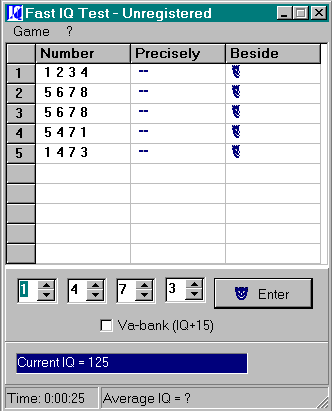
Questo programma Φ stato scritto con il puro intento di farmi sentire uno stupido. Anzi, Φ tutta una congiura: da una parte c'Φ Viachaslau Astashkevich, il programmatore del gioco. E con un nome del genere non c'Φ da stupirsi se vuole fare il cattivo: chissα quante volte se l'Φ riletto o sentito storpiato, roba da odiare il mondo solo per questo. Poi c'Φ il Todeschini, che con una serie di scuse banali del tipo: 'l'altro ieri c'Φ stato un allagamento, un'epidemia di tossine, un terremoto e pure un'eruzione, e devo prestare soccorso alle malcapitate vittime', ha deciso di chiedere aiuto a qualcuno per la stesura di questo stesso medesimo articolo. DopodichΘ viene il Cossetta, che, appena ha visto FastIQ, ha detto 'no, io una figuraccia del genere non intendo assolutamente farla!', ed Φ scappato sull'Hymalaya, facendo cadere la palla rovente nelle mani del Silvestri, il quale ha dovuto necessariamente trovare una vittima sacrificale. Cos∞, durante uno dei tornei quotidiani a Winning Eleven sulla PlayStation, quel fetido del Toso gli ha sicuramente suggerito: 'Ah, ma non preoccuparti: c'Φ quello nuovo, com'Φ che si chiamaà Besser, Paolo Besser o qualcosa di simile, passalo a lui', e il gattone redazionale ha improvvisamente visto la luce. Infine c'Φ lo sprovveduto qui presente, che al momento di accettare l'affabile proposta di collaborazione del Todeschini: 'si tratta di un lavoretto da nienteà', nemmeno si immaginava cosa si sarebbe trovato di fronte.
FastIQ Φ un demoralizzatore istantaneo portatile, altro che test per l'intelligenza!
Si presenta come un innocuo giochino di logica, di quelli che vanno in voga nei test d'ammissione alle facoltα italiane, o se proprio vogliamo scendere a terra, del tutto analogo a quelli che vengono pubblicati settimanalmente dalla Settimana Enigmistica e dai suoi innumerevoli tentativi d'imitazione. E poi comincia a farti sudare freddo: in basso c'Φ l'indicatore della tua intelligenza (inizialmente supposta a 130, quella di un essere umano medio), pi∙ in alto una serie di numeri correlati in qualche modo alle figure alla loro destra. Scopo del gioco, indovinare qualcosa. Dico proprio 'indovinare qualcosa' perchΘ qui i casi sono due: o il mio QI Φ effettivamente troppo basso per comprendere una stupidaggine simile, oppure il mio livello di SPF (stress psico fisico) Φ salito a livelli di guardia. Detto ci≥, lascio a voi il compito di trarre le debite conclusioni...
p.bes
GameSpy3D 2.22
Cartella Shareware\GameSpy3D 2.22
URL: www.gamespy3d.com
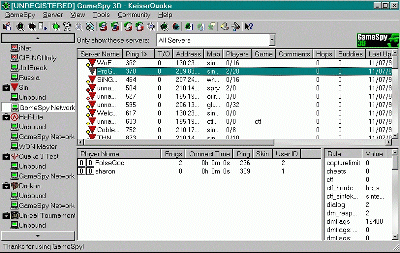
Continua la distribuzione del programma Gamespy3D, alternata a GameSpy Arcade: la release di questo mese Φ la 2.22. Oltre ad aggiungere alla relativa lista alcuni nuovi server e ad aggiornare periodicamente l'elenco dei 'Preferiti', questa nuova versione offre l'integrazione con ICQ e Roger Wilco, due programmi di messaggistica istantanea scritta e vocale, e il supporto per nove nuovissimi giochi: KISS Psycho Circus, Sanity, Terminus, Buckmasters Deer Hunting, Rocky Mountain Trophy Hunter 3, High Impact Paintball, LaserArena, RallyMasters, Birdhunter: Wild Wings Edition. ╚ possibile creare il proprio profilo indicando skin e modello, utilizzare i propri file .cfg (compresi i 'Fun names'), giocare sia con il demo che con la versione commerciale. Il file 'Mapdata.txt', inoltre, contiene quasi un migliaio di mappe di tutti i titoli supportati.
GameSpy Φ nato inizialmente (e si parla di quasi tre anni fa) dalla semplice ma non trascurabile necessitα, da parte dell'autore, appassionato del gioco in rete, di trovare rapidamente un server su cui giocare a Quake. Da allora di strada ne Φ stata fatta parecchia, ma la sostanza di GameSpy resta sempre quella: assistere i fedelissimi del deathmatch nella ricerca di uno o pi∙ server sui quali fraggare allegramente altre persone.
Gamespy3D localizza infatti tutti i server che permettono di giocare in rete ai titoli che esso supporta: di ognuno restituisce il nome, il ping, l'indirizzo IP, la mappa correntemente in uso, il numero di giocatori presenti e quello massimo consentito, nonchΘ gli hop (cioΦ il numero di 'salti' tra voi e il server); di ogni giocatore Φ poi possibile leggere il ping personale e il numero di frag compiuto. GameSpy Φ poi in grado di rintracciare giocatori collegati in quel momento, effettuando una ricerca sul nickname. Il programma Φ davvero molto potente e comodo, funzionale e facile da utilizzare. Prima di poter beneficiare di tutte le feature che mette a disposizione Φ necessario tuttavia impostarlo correttamente, operazione che richiederα qualche minuto e un po' di pazienza, uno sforzo che verrα ampiamente ricompensato in seguito. Procediamo con ordine, partendo dall'installazione, nel corso della quale vi verrα chiesto di creare le icone sul desktop e il solito gruppo nel menu avvio; al termine del processo di setup potrete leggere l'help in linea e il file 'readme.txt', contenente alcune informazioni sul prodotto. Durante la prima esecuzione del programma sarα necessario impostare alcune opzioni, comunque richiamabili in un secondo momento: in prima battuta GameSpy passerα in rassegna tutto il vostro disco durissimo alla ricerca dei giochi da esso supportati. I titoli supportati dalla versione 2.20 di GameSpy sono:
KISS Psycho Circus - (nuovo) richiesta patch multiplayer
Sanity (nuovo)
Terminus (nuovo)
Buckmasters Deer Hunting (nuovo)
Rocky Mountain Trophy Hunter 3 (nuovo)
High Impact Paintball (nuovo)
LaserArena (nuovo)
RallyMasters (nuovo)
Birdhunter: Wild Wings Edition (nuovo)
Daikatana
Soldier of Fortune
Codename: Eagle
Rogue Spear: Urban Operations
Quake 3 Arena
Nerf Arena Blast
Wheel Of Time
Battlezone 2
Rogue Spear
Unreal Tournament
Deer Hunter 3
Kingpin
Drakan
Starsiege TRIBES
Redline
Turok 2
South Park
Baldur's Gate
Descent 3
Dark Vengeance
Half-Life
Heretic II
Blood2
Shogo
SiN
Unreal
Quake
Quake 2
QuakeWorld
Hexen II
HexenWorld
Hexen II Mission Pack
VQuake, GLQuake & WinQuake
Tutti i mission pack della Hipnotic e della Rogue
Al termine del processo vi verrα mostrata una finestra contenente i risultati della scansione, ovvero i giochi presenti sul vostro computer e le directory in cui si trovano. A questo punto dovrete impostare almeno un profilo utente, necessario per giocare; Φ ovviamente possibile crearne uno diverso per ogni gioco. Per modificare, aggiungere o rimuovere profili in futuro dovrete cliccare sul tasto apposito o andare nel menu 'Gamespy\Player Profiles'. Una volta scelto il gioco del quale volete creare un profilo utente, inserite il nome che volete utilizzare nel corso del gioco, il colore del personaggio o la skin ad esso relativa, un eventuale file .cfg personalizzato, e i dati per chattare (nick, e-mail, nome vero).
Se siete arrivati fino a qui, dovreste finalmente poter vedere la schermata del programma vero e proprio: a sinistra trovate elencati tutti i giochi rilevati in precedenza; sotto ognuno di essi si trovano i master server, siti 'dominanti' che tengono traccia delle partite disponibili in rete. Non Φ ancora possibile giocare, tuttavia, dato che dovremo aggiornare il programma. La comunitα di giocatori online Φ infatti sempre in subbuglio, e le novitα si susseguono a ritmo serrato.
Come prima cosa selezionate le due voci di menu 'Tools\Gamespy Updates\Update Map Information' e 'Tools\Gamespy Updates\Update Master Server List': queste due operazioni servono per recuperare il pi∙ recente elenco di mappe e di master server disponibili in rete; tale operazione si rende necessaria, a detta degli autori del programma, almeno una volta al mese.
Ora possiamo finalmente giocare! Selezionate il titolo che vi interessa lanciare tra quelli visibili a sinistra e vedrete tutti i master server disponibili: cliccate su uno di essi con il tasto destro e selezionate la voce 'Update' per scaricare le ultime informazioni. Se volete scaricare tutte le informazioni da tutti i master server di un gioco (ad esempio Quake2) cliccate col tasto destro sul nome del gioco medesimo e selezionate la voce 'Update'. Durante questa operazione, che potrebbe richiedere alcuni minuti, la parte destra dello schermo si riempirα dei nomi dei singoli server sui quali poter giocare. Una piccola barra di progresso mostrerα l'andamento dell'operazione.
Selezionate uno dei server dalla lista appena creata: di esso potrete leggere, come ho detto prima, il mod e la mappa in esecuzione, il ping, il numero di giocatori, l'indirizzo IP e molte altre informazioni.
Potete cliccare col tasto sinistro del mouse sull'intestazione di ogni colonna, ordinando cos∞ l'elenco dei server in base ad essa: ovviamente l'ordinamento preferenziale (nonchΘ quello di default) Φ quello relativo al ping dei singoli server. Senza addentrarmi troppo nel tecnico, il ping misura il tempo (in millisecondi) impiegato dall'informazione per viaggiare tra voi e il server: ovviamente, minore Φ tale latenza migliore Φ la giocabilitα. Un ping di 9999 significa che il server non Φ attivo. Quando avete trovato un server di vostro gradimento, cliccateci sopra due volte e preparatevi a combattere: Gamespy lancerα automaticamente il gioco scelto con le impostazioni previste nel profilo da voi configurato.
Questo Φ pi∙ o meno quanto vi serve per giocare: per il resto rimando al vostro desiderio di saperne di pi∙. Ricordatevi comunque, tra un deathmatch e l'altro, di aggiornare ogni tanto la lista dei server e i ping di ognuno di essi. Quello che ieri aveva una latenza di pochi millisecondi, domani potrebbe essere inattivo, e viceversa! ╚ possibile poi mostrare, nell'elenco dei server, solo quelli che passano alcuni filtri, definibili da 'Gamespy\Games and Filters'.
Buon divertimento!
Media Jukebox 5.0
Cartella Shareware\Media Jukebox 5.0
URL: www.musicex.com
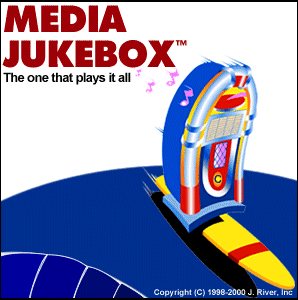
L'informatica si divide da sempre in due scuole di pensiero: ce n'Φ una 'accentratrice' secondo la quale tutti i mille aspetti di un problema vanno affrontati con un'unica soluzione, e un'altra 'distribuita' che invece ritiene pi∙ utile e congeniale affrontare ogni singolo aspetto con una soluzione diversa e circoscritta. Quando il problema Φ suonare la musica, ci si scontra essenzialmente con una ridda di formati audio completamente diversi tra loro: ce ne sono alcuni che vanno 'interpretati' (come i midi), altri che vanno semplicemente eseguiti (wave), altri ancora che prima necessitano di una decompressione (mp3) e infine alcuni - ormai sempre pi∙ in disuso - che stanno esattamente a metα strada tra le categorie viste prima (mod, xm, ecc). Che fare, allora? Si possono adottare almeno quattro o cinque lettori diversi associando a ciascuno di essi quei due-tre formati in cui se la cavano meglio, oppure scegliere un unico 'superlettore' in grado di papparseli tutti. Windows fornisce in dotazione il Media Player, ma a causa delle scaramucce commerciali tra la Microsoft e le altre aziende, non pu≥ leggere tutti i formati. Ci sarebbe il Winamp, ma anche lui Φ strettamente legato all'audio, o anche il buon vecchio Real Player, che per≥ legge solo i suoi formati proprietarià La soluzione, ancora una volta, vi viene fornita da quei geniacci (ditecelo, che siamo bravi - non capiamo i test di IQ, ma siamo intelligenti lo stesso) dei redattori di TGM, in particolare dal Todeskazzi, vero e proprio Dr Livingstone nella foresta dello shareware.
Il programma che vi presentiamo stavolta Φ Media Jukebox 5, che pu≥ leggere praticamente qualunque formato audio, dall'Aiff al wave, passando per real, mp3, midi e smilà gli unici decoder che ancora mancano sono quelli per i vecchi moduli, ma siamo del parere che si tratti di un'assenza soltanto transitoria. Per il resto, MJ5 pu≥ fare praticamente qualunque cosa: organizzare i file per titolo e artista, cercare i brani musicali sulla Rete, leggere ed eventualmente copiare i CD Audio (s∞, c'Φ anche l'opzione per masterizzare direttamente da l∞, ma occhio che si va in galera), connettersi ad apparecchiature portatili e via dicendo.
Chi ha giα usato Eudora, non farα fatica a riconoscere in Media Jukebox un'interfaccia dalla filosofia molto simile: persino le opzioni sono organizzate nella stessa maniera (con un unico pannello che cambia di contenuto a seconda dell'icona selezionata alla sua sinistra - e la lista Φ lunga). Alla vostra sinistra potete osservare un menu grafico ad albero, che permette di organizzare i vostri brani secondo il criterio di preferenza (avete presente il Mame, che vi permette di organizzare le ROM per anno d'uscita, genere, produttore, ecc? Ecco, qui si parla di generi, artisti, e via discorrendo), di leggere un cd-audio, di collegare un'apparecchiatura portatile (in questo caso bisogna scaricare un modulo aggiuntivo da Internet), e sintonizzarsi sulle stazioni radio/tv presenti sul web. Media Jukebox include tecnologie derivate da Microsoft, Real, Macromedia ed Escient Corporation, ed Φ freeware per tutte le opzioni di decode e ascolto. Per poter effettuare l'encoding di file Mp3, invece, Φ necessario pagare un lieve obolo ai programmatori (si veda l'opzione Help -> buy).
p.bes
Netscape Communicator 4.75
Cartella Shareware\Netscape Communicator 4.75
URL: www.netscape.com
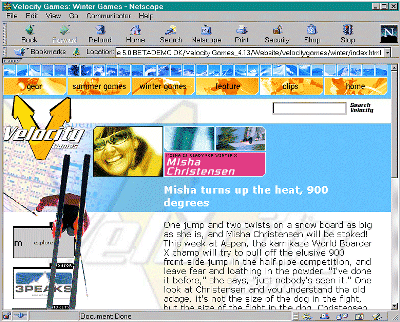
Dopo aver presentato Internet Explorer 5.5 il mese scorso, continuiamo la carrellata dei migliori browser disponibili: questa volta tocca a Netscape Communicator 4.75, il pi∙ diretto concorrente della suite Microsoft. Questa nuova release, sebbene in inglese, offre una serie notevole di bugfix rispetto alla precedente versione e, di conseguenza, una maggiore stabilitα, cosa non da poco. Tra le altre novitα c'Φ un piccolo e semplice bottone, presente nella barra dei comandi di Communicator, chiamato 'Shop', che consente di accedere rapidamente ai servizi di commercio elettronico messi a disposizione da Netscape. Anche in questo caso, seguendo il metodo utilizzato per Explorer, mi focalizzer≥ principalmente sulla procedura di installazione del prodotto, lasciando a poche righe di commento le spiegazioni circa il suo utilizzo (che anche in questo caso non risulta affatto problematico).
Attenzione: prima di installare questa nuova versione vi consiglio di rimuovere la precedente. Per esperienza personale suggerisco, tra le altre cose, di copiarvi da qualche altra parte la cartella del vostro profilo utente: in teoria la disinstallazione non dovrebbe rimuoverla, ma non si sa mai... E trovarsi senza i bookmark o (peggio) la posta sarebbe davvero grave. Una volta installata la nuova versione potete rimettere la cartella del profilo al suo posto, in 'C:\Programmi\Netscape\Users': Netscape rileverα automaticamente il vecchio profilo e lo importerα senza patemi.
Lanciate l'eseguibile che trovate in questa cartella, e l'InstallShield vi guiderα nell'installazione: la prima cosa da decidere Φ se eseguire la procedura standard o personalizzata. Ormai mi conoscete, e sapete che scelgo sempre quella personalizzata: MAI fidarsi delle scelte altrui, soprattutto quando si tratta di riempire il proprio hard disk! In questa finestra vi verrα anche chiesto di definire la cartella in cui installare tutto: di default Φ 'C:\Programmi\Netscape\Communicator', ma potete anche cambiarla.
Il secondo passo prevede la scelta dei componenti da installare. Essi sono divisi in sette categorie, e precisamente:
'Communicator 4.7', ovvero il nucleo del programma: sono previsti il Composer 4.7 (buon editor HTML di tipo visuale), Messenger 4.7 (lo strepitoso client di posta elettronica), Navigator 4.7 (il browser vero e proprio) e AOL Instant Messenger, programma di messaggistica istantanea di America On Line;
'Address Book Palm Sync' dovrebbe essere un tool che sincronizza i vostri bookmark sul PC con quelli del computer palmare (riservato a chi ne possiede uno);
'Real Player G2': installa il riproduttore di suoni e filmati in formato RealAudio Streaming;
'WinAMP': consiglio di deselezionare quest'opzione e installare l'ultima versione presente nei nostri Silver Disk. Senn≥ che ce lo mettiamo a fare? ;)
'Multimedia Support', ovvero tre plug-in: 'Audio/Video Playback' per la riproduzione di file multimediali che si trovano in rete; 'Shockwave', il plug-in di Macromedia, e 'Beatnik Stub'.
A questo punto, effettuate le vostre scelte premete il tasto 'Next'.
La successiva schermata richiede le estensioni da associare al programma, che sono: html, jpg, gif e Javascript. Quest'operazione non impedisce di aprire le immagini con ACDSee, sia ben chiaro: lo scopo di questo passaggio Φ far s∞ che Netscape carichi senza problemi le pagine web; lasciate le cose come stanno e premete il tasto 'Next'.
Il passaggio successivo Φ la richiesta di impostare Netscape come browser predefinito. Io l'ho fatto, ma la decisione spetta solo a voi, a seconda che preferiate usare questo prodotto piuttosto che il comunque ottimo Explorer 5.5 di Microsoft. Vi verrα anche chiesto se abilitare Netscape Netscenter come homepage (ovvero la pagina web che viene aperta all'avvio del programma), e come pagina per le ricerche su web (che viene richiamata quando premete il tasto 'Search' nel browser.
Gli ultimi passi richiedono di dare un nome alla cartella del Menu Avvio, e dopo un riepilogo delle scelte effettuate l'installazione procede autonomamente.
Dovrete probabilmente riavviare la macchina prima di lanciare il programma; una volta fatto questo e lanciato Netscape, al posto del browser apparirα una schermata 'Create New Profile'. Un profilo contiene tutte le informazioni di un utente (nome, server di posta, ecc.), ed Φ costituito da una cartella contenente le sue directory personali della posta elettronica, dei newsgroup, delle impostazioni del browser, dei bookmark ecc. Netscape infatti Φ pensato soprattutto per PC su cui lavorano pi∙ persone: se nel sistema Φ presente pi∙ di un profilo, prima dell'avvio del programma viene sempre chiesto quale profilo utilizzare, se invece il profilo Φ uno solo (situazione tipica di computer monoutente), dopo averlo creato non dovrete pi∙ avere a che fare con essi.
La creazione di un profilo passa attraverso i seguenti passi: dovrete come prima cosa inserire il vostro nome completo e il vostro indirizzo di posta elettronica (se ne avete uno); vi verrα successivamente chiesto il nome da assegnare al profilo e la cartella in cui inserirlo; inserite a questo punto il nome del server SMTP, ovvero della posta in arrivo; digitate il nome del vostro account di posta (nome@provider.dominio), del server di posta in arrivo (mail.provider.dominio), e selezionate il tipo di server. Se non sapete la differenza tra POP3 e IMAP, allora probabilmente Φ POP3: lasciate l'impostazione corrente e proseguite oltre. Scegliete come ultima cosa il server delle news (news.provider.dominio andrα benissimo), e cliccate su 'Done'.
Questo meccanismo dei profili permette, tra l'altro, di sopperire parzialmente ad una delle pi∙ grosse lacune di Netscape, ovvero la mancanza della gestione di pi∙ account di posta: sarα sufficiente creare un profilo per ogni casella e lanciare quello che preferite quando volete controllare la posta. Il problema Φ che, comunque, avrete due directory separate e due ambienti di lavoro disgiunti. In questo senso Outlook ed Eudora funzionano MOLTO meglio.
Se siete arrivati fino a qui, vedrete partire a questo punto il tanto sospirato programma: esso cercherα di connettersi (se non lo siete giα) alla home page di Netscape. Vedrete anche una barra flottante a lato della schermata del browser da cui potete lanciare il client di posta e dei gruppi di discussione, il Composer e la rubrica degli indirizzi. Se chiudete questa barra i bottoni si posizioneranno assai pi∙ comodamente nella parte bassa della schermata del programma. L'interfaccia del browser Φ estremamente semplice ed intuitiva da usare: ci sono i tasti per muoversi avanti e indietro nelle pagine visitate, il tasto per ricaricare la pagina, quello per richiamare la home e la pagina della ricerca, la guida ai siti interessanti di Internet, il bottone per la stampa del documento corrente ecc. La voce 'Bookmarks' consente poi di creare un elenco dei siti che visitate pi∙ di frequente; la loro organizzazione (voce 'Edit Bookmarks') Φ assai facile e comoda. Nello spazio 'Address' potete inserire l'URL del sito che volete visitare. Rimane poco altro da dire, se non che la 'spina' in basso a sinistra serve per passare dalla modalitα 'Online' a quella 'Offline'.
Il client di posta Φ altrettanto facile da usare: trovate nella barra in alto i tasti per la ricezione e la scrittura di messaggi nuovi ('New Msg'), per le reply ('Reply'), i forward ('Forward'), l'archiviazione dei messaggi nelle sottocartelle, ecc. Potete ovviamente crearvi dei folder personali in cui mettere i diversi messaggi che ricevete (quelli del lavoro, degli amici, ecc.).
Le impostazioni del programma si trovano nel menu 'Edit' alla voce 'Preferences': qui Φ possibile modificare l'aspetto visivo (colori, font), le impostazioni dei server, dello spazio su disco riservato alla cache, dei filtri per la posta in arrivo, ecc.
Cos'altro aggiungere? Oltre a tutti i programmi giα citati, troverete nel gruppo del Menu Avvio anche una sottocartella 'Utilities', da cui richiamare il gestore dei profili utenti e il 'Nestscape Mail Notification', ovvero un piccolo programmino che controlla la posta del profilo corrente senza dover lanciare il client apposito.
Appuntamento al mese prossimo con Opera e a fra due mesi con Neoplanet, allora!
ReGet 1.7
Cartella Shareware\ReGet 1.7
URL: www.reget.com

Questo programma Φ poco conosciuto qui da noi, ed Φ un vero peccato. Analogamente al suo diretto rivale GetRight, esso assiste l'utente nello scaricamento dei file, prendendo il posto del browser quando viene richiesto di copiare un file da un server remoto sul proprio sistema. Questo tipo di esigenza Φ nata per due motivi: il primo Φ quello di dare all'utente la possibilitα, qualora il server lo consenta, di scaricare il file desiderato un po' alla volta, grazie all'opzione di 'Resume' che questo genere di programmi offre; non dimentichiamoci infatti che i programmi che si scaricano dalla rete, a parte qualche piacevole eccezione, sono ormai di dimensioni proibitive, e richiedono parecchio tempo per essere trasferiti. Figuratevi se uno deve stare connesso apposta quattro ore per avere il demo di Carmageddon 2000! Beh, l'esempio non Φ calzantissimo, dato che io stesso l'ho fatto non appena Φ stato uploadato, ma rende l'idea. La possibilitα di scaricare un file poco alla volta Φ decisamente pi∙ allettante. Il secondo motivo Φ che i browser, giα superaffaticati nel loro lavoro di reperimento di informazioni e contenuti dai siti di tutto il pianeta, non offrono l'opzione di recupero di un download interrotto. Sovente poi tendono a 'bombarsi', con conseguente perdita del file scaricato fino a quel momento. In questi ultimi periodi la rete si sta imponendo come grosso serbatoio di informazioni di ogni genere: i programmi vengono acquistati via Internet e debbono quindi essere scaricati; a noi interessano molto i demo dei giochi, e non sempre si ha voglia di aspettare per un mese intero il nuovo Silver Disk; i patch e i livelli aggiuntivi escono a ritmo continuo... Insomma, quello che voglio dire Φ che ci vuol veramente poco a trovarsi un lungo elenco di file da scaricare, ed un programma che si occupa solo di quello Φ sempre pi∙ indispensabile. Dicevo all'inizio che ReGet non ha avuto la stessa fortuna di GetRight, e stento a comprenderne il motivo: l'interfaccia Φ altrettanto semplice (anzi, per certi versi Φ proprio uguale), e ci si mette poco ad abituarsi ad usarlo, esattamente come si familiarizza rapidamente col programma della HeadLight. ReGet Φ molto pi∙ diffuso negli ambienti universitari che non in quelli domestici: a detta dei famigerati 'addetti ai lavori' questo software ha il pregio, rispetto a GetRight, di essere molto meno pesante ed esoso in termini di risorse di sistema necessarie per il suo funzionamento, cosa che lo dovrebbe rendere maggiormente gradito ai possessori di PC meno potenti. A questo punto vediamo brevemente di capire come usarlo. Nel corso dell'installazione potrete, solo se lo volete, inserire i vostri dati personali (anno di nascita, interessi, condizione familiare, ecc. ecc. ), oppure saltare tutto a piΦ pari cliccando su 'Ok'. Successivamente selezionate la directory di installazione (che di default Φ 'C: \Programmi\ReGet'), e date inizio alla copia dei file. Alla prima esecuzione del programma partirα un breve wizard guidato: vi verrα innanzitutto chiesta la directory predefinita in cui scaricare i file (di default il programma suggerisce 'My Downloads', un nome che Φ tutto una tristezza... ); in secondo luogo chiede di specificare, se si intende farne uso, gli indirizzi dei server proxy FTP e HTTP; utile se lavorate in rete locale, ad esempio; l'ultimo passo della configurazione vi chiede come intendete utilizzare ReGet, se in modalitα 'semplice' o 'avanzata', con tutte le opzioni attive, riservata ad utenti pi∙ esperti. Per passare da una modalitα all'altra in un secondo tempo, andate alla voce 'Opzioni', e selezionate quella che preferite. Bene, ora siete pronti al download! L'integrazione con i due browser pi∙ diffusi Φ attiva giα di default: questo vuol dire che, se raggiungete un link interessante mentre navigate allegramente con Netscape o Explorer, cliccando su di esso col mouse ReGet intercetterα l'indirizzo del file, e aprirα una sua finestra di download in cui chiede conferma della directory in cui scaricare il tutto. A questo punto non dovrete pi∙ occuparvi di nulla e potrete riprendere la navigazione. Nella finestra del programma vedrete comparire una voce che dettaglia l'andamento del download (byte trasferiti, un grafico della velocitα di scaricamento, ecc. ). Potete interromperlo e riprenderlo quando volete evidenziando il file in questione con il mouse e premendo i bottoni di 'Pause' e 'Play' (analoghi a quelli del videoregistratore, per intenderci). ╚ comunque possibile inserire l'URL di un file senza necessariamente passare dal browser: per far questo Φ sufficiente andare alla voce 'Download' e scegliere la voce 'Nuovo Download', e inserire nella finestra l'indirizzo esatto del file. Le opzioni del programma si distinguono in due categorie distinte: quelle per il download ('Options/Default download properties') e quelle generiche del programma ('Options/Program Options'); le prime prevedono la possibilitα di settare la directory in cui mettere i file, i tempi di auto-resume dei download, e i server proxy; le seconde sono invece quelle relative all'intercettamento dei clic nel browser, al limite di scaricamenti in contemporanea, alle conferme del programma, ecc.
Rispetto alle versioni precedenti, la 1.7 introduce finalmente la localizzazione internazionale, e quando il programma parte Φ giα in italiano. Scusate se Φ poco... E per far contenti anche gli incontentabili, nella cartella del programma trovate il file 'rghelp17it.exe': cliccando due volte su di esso, andrete a sostituire l'help originale (in inglese) con una versione assolutamente comprensibile anche per gli anglofobi.
Voodoo Movie 2.1
Cartella Shareware\Voodoo Movie 2.1
URL: vdmovie.operation3d.com
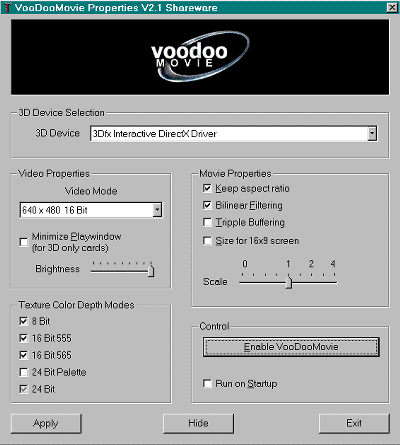
Questo Φ un programmino veramente interessante per chi 1) vuole vedere i filmati multimediali sul proprio PC, e 2) vuole vederli sulla sua nuova fiammeggiante e costosissima scheda grafica acceleratrice. Ora, premesso doverosamente che la qualitα del formato Mpeg Φ quella che Φ, e di conseguenza difficilmente la resa pu≥ migliorare, va detto che ci sarebbero moltissime cose che una scheda 3D potrebbe fare: per esempio delle belle zoommate 'soft' (simili per capirci al comportamento di uno zoom ottico), oppure convertire il formato di visualizzazione da 4:3 a 16:9 e viceversa, e magari fare tutto questo senza dover interrompere il lettore multimediale e con il solo ausilio del mouse. Beh, smettiamola pure di sognare a occhi aperti, perchΘ Φ esattamente tutto quello che fa Voodooo Movie! Basta installarlo, decidere gli effetti da applicare al nostro filmato, e far partire il visualizzatore: al resto ci pensa lui. Si noti tuttavia che la versione shareware, prima di essere registrata, mostra un sottotitolo 'please register' che tende a diventare sempre pi∙ visibile a mano a mano che si usa il programma, partendo da una semi trasparenza. Non Φ tanto fastidioso, ma se il programma ci serve perchΘ non registrarsi?
Voodoo Movie, a dispetto del nome, funziona con tutte le schede grafiche acceleratrici. Si chiama cos∞ perchΘ in passato supportava solo le 3Dfx (ah, bei tempi, quelli!, NdCT). Tutti i comandi avvengono tramite il tasto destro del mouse, che (se premuto a lungo) fa apparire un piccolo menu in trasparenza direttamente sul filmato. Per uscire Φ necessario cliccare sulla 'porta aperta' in basso a destra del medesimo menu.
p.bes
XL-R8R
Cartella Shareware\Xl-r8r
URL: www.madonion.com
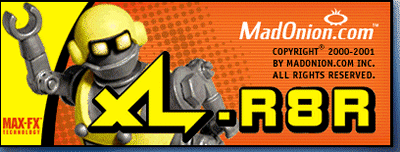
Nei mesi scorsi abbiamo presentato tutti i prodotti della MadOnion (ex Futuremark), ovvero i suoi benchmark professionali e al tempo stesso ad orientamento prevalentemente ludico. Essi si sono sempre caratterizzati, oltre che per il taglio prettamente 'ludico', anche per la forte interazione con il web: pensate alla possibilitα di inviare al sito della software house la configurazione del proprio PC (feature offerte da 3DMark2000, Video2000 e SYSmark 2000), il punteggio dei test, di ricevere feedback da parte di altri utenti, di leggere consigli su come poter migliorare i risultati dei demo, ecc. Tutto questo ha permesso alla MadOnion di creare un immenso database di configurazioni, di soluzioni e di 'tweak' per le migliaia (forse sarebbe meglio dire milioni) possibili configurazioni esistenti al mondo.
XL-R8R (che si pronuncia, pi∙ o meno, come la parola inglese 'accelerator') Φ l'ultimo programma di questa prolifica casa di sviluppo: esso contiene un 'profiler', ovverosia un approfondito analizzatore dell'hardware e del software installato sulla macchina che, al termine della sua ispezione si connette alla rete, mettendovi in contatto con il database della MadOnion e fornendovi una valutazione complessiva della macchina, pi∙ una completa serie di suggerimenti personalizzati e specifici per il proprio computer. Fedeli alla tradizione di rivolgersi ad pubblico prettamente ludico e non a quello professionale/serioso, i programmatori della MadOnion hanno 'camuffato' la fase di analisi e benchmark del sistema con una sequenza tridimensionale molto accattivante, realizzata con Max-FX, il motore tredd∞ della 3Drealms che muoverα il mai abbastanza prossimo Max Payne. Le scene dell'astronave che atterra sul pianeta, si addentra nelle sue viscere sotterranee, distrugge il 'cattivo' e poi scappa nel dedalo di tunnel inseguita dall'imminente esplosione (in perfetto stile Descent), accompagnate da una colonna sonora decisamente all'altezza, non sono comunque un mero orpello estetico: permettono infatti di valutare in tempo reale sia il comportamento del computer quando viene messo alla frusta (sempre nell'ambito che ci interessa, cioΦ quello dei videogiochi) sia di apprezzare eventuali upgrade. Pensiamo al cambio della scheda video, ad esempio: le sequenze che prima scattavano ora dovrebbero (se avete fatto un acquisto oculato) scorrere fluidissime!
All'avvio del programma (che potete lanciare dal link posto sul desktop o dall'apposito gruppo di programmi) vedrete comparire la schermata principale di XL-R8R. Il grosso bottone giallo con la scritta 'Go!' lancia i test sulla macchina, ovverosia -per voi che siete davanti al monitor- il rolling demo di cui parlavo pi∙ sopra. Al termine dello spettacolo vi verrα mostrata la schermata del profilo, ovverosia quello che l'analizzatore ha scoperto del vostro computer. Potete leggere i risultati del test cliccando sul tasto 'View Profile'; ovviamente si tratta solo di informazioni tecniche, non personali; fatto salvo poi di accettare le 'solite' clausole sulla privacy e la riservatezza, premendo il tasto 'Continue' il programma vi collegherα al sito della MadOnion, e aprirα una schermata del browser predefinito dalla quale prima registrarsi e successivamente accedere alla pagina dei consigli personalizzati. La registrazione Φ molto semplice: inserite il vostro indirizzo e-mail e una password, che vi verrα chiesta nei successivi collegamenti, e null'altro.
Pensate che Φ risultato che il mio computer ha una valutazione solamente 'media' per l'utilizzo ludico... E mi Φ stato anche consigliato di cambiare la mia scheda video, la gloriosa Voodoo3, in favore di una pi∙ performante GeForce... Sigh! Mi sa che mi toccherα mettere mano al portafoglio... Ancora una volta.
Tornando a noi: il bottone 'XL Advises' vi permette di connettervi direttamente al sito saltando lo show filmato; il tasto 'Options' consente di selezionare la scheda video da utilizzare per il benchmark, nel caso ne abbiate montata pi∙ d'una; qui potete anche decidere di mandare in loop il rolling demo e di disabilitare i suoni.
I requisiti minimi per 'giocare' con XL-R8R sono: processore Celeron 300 MHz o superiore; un Windows qualsiasi, dal 95 in poi (escluso NT); 64 mega di RAM e almeno 50 mega di spazio libero su hard disk; le DirectX 7 o superiori (le trovate su un qualsiasi Silver Disk abbastanza recente o all'indirizzo www.microsoft.com/directx); una scheda video 3D di potenza analoga almeno ad una Ati 128, una TNT 1 o alla Voodoo3; una risoluzione su schermo di 640x480 a 16bit; l'accesso ad Internet se volete consultare il database online.
Se non avete voglia di installare questo simpatico programma, ma volete comunque dare un'occhiata ai consigli per l'upgrade di MadOnion e della comunitα di persone che la frequentano, indirizzate pure il vostro browser all'indirizzo:
www.madonion.com/xl-r8r/upgradeguide/.